
각 장치가 정확하고 효율적인 작업을 수행하여 드라이버를 집어들을 필요가 있습니다. 일부 사용자에게는 어려운 작업으로 보일 수 있지만 전혀 아닙니다. 오늘 우리는 AMD Radeon HD 6570 비디오 카드 용 드라이버를 찾는 방법을 알려 드리겠습니다.
AMD Radeon HD 6570 용 드라이버를 다운로드하십시오
AMD Radeon HD 6570 용 소프트웨어를 찾아서 설치하려면 4 가지 가능한 4 가지 방법 중 하나를 사용하여 각각 우리가 자세히 살펴볼 것입니다. 어느 것이 당신을 해결하는 것입니다.방법 1 : 공식 자원에서 검색하십시오
운전자를 찾는 가장 쉽고 효과적인 방법은 제조업체의 자원에서 다운로드하는 것입니다. 따라서 컴퓨터의 위험없이 필요한 소프트웨어를 선택할 수 있습니다. 이 경우 소프트웨어를 찾는 방법, 단계별 지침을 고려해 보겠습니다.
- 우선, 제공되는 링크에 대한 제조업체의 웹 사이트 - AMD를 방문하십시오.
- 그런 다음 화면 상단의 "드라이버 및 지원"버튼을 찾으십시오. 그것을 클릭하십시오.

- 소프트웨어 다운로드 페이지로 이동합니다. 아래에서 약간 스크롤하고 "드라이버 자동 감지 및 설치"및 "수동 드라이버 선택"두 블록을 찾습니다. 비디오 카드 또는 운영 체제 버전의 모델이 확실하지 않은 경우 유틸리티를 사용하여 장비를 자동으로 결정하고 소프트웨어를 검색 할 수 있습니다. 이렇게하려면 왼쪽의 "다운로드"버튼을 클릭하고 다운로드 한 설치 프로그램을 두 번 클릭하십시오. 드라이버를 다운로드하고 설치하도록 설정 한 다음 오른쪽 블록에서 장치에 대한 모든 정보를 제공해야합니다. 우리는 각 단계에주의를 기울일 것입니다 :
- 제 1 항 : 시작하려면 장치 유형 - 데스크탑 그래픽의 유형을 지정하십시오.
- 포인트 2. : 그런 다음 시리즈 - Radeon HD 시리즈;
- 포인트 3. : 여기서는 모델을 지정합니다 - Radeon HD 6xxx 시리즈 PCIe;
- 4 항. :이 시점에서 OS를 지정하십시오.
- 5 절. : 마지막 단계 - "결과 표시"버튼을 클릭하여 결과를 표시합니다.
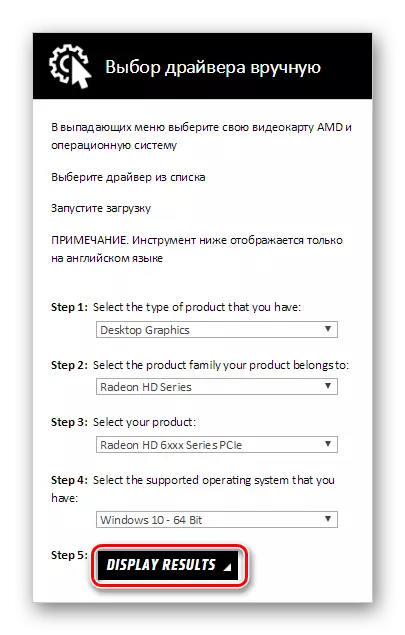
- 그런 다음이 비디오 어댑터에 사용할 수있는 소프트웨어 목록을 볼 수 있습니다. AMD Catalyst Control Center 또는 AMD Radeon Software Crimson의 두 가지 프로그램을 선택합니다. 차이점은 무엇입니까? 사실은 2015 년에 AMD가 촉매 센터에 작별 인사를하기로 결정하고 새로운 진홍색을 방출하기로 결정했습니다. 이들은 모든 실수를 수정하고 효율성을 높이고 에너지 소비를 줄이려 고 노력했습니다. 그러나 "하지만": 올해 이전에 릴리스 된 모든 비디오 카드가 아닌 등산은 올바르게 작동 할 수 있습니다. AMD Radeon HD 6570이 2011 년에 제시 되었기 때문에 아마도 카타운스트 센터를 다운로드 할 가치가 있습니다. 다운로드 할 것을 결정할 때 필요한 행에서 "다운로드"버튼을 클릭하십시오.
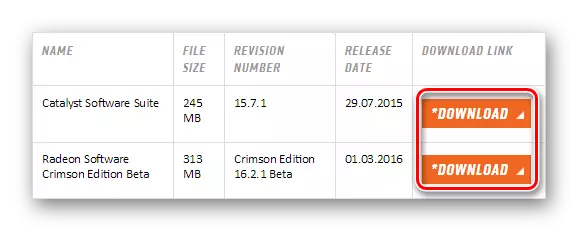
설치 파일이 다운로드되면 두 번 클릭하여 설치를 시작하고 지침을 따르십시오. 다운로드 한 소프트웨어를 설치하는 방법과 작업 방법에 대한 자세한 내용은 이전에 우리 웹 사이트에서 게시 된 기사에서 읽을 수 있습니다.
자세히보기 :
AMD Catalyst 제어 센터를 통해 드라이버 설치
AMD Radeon Software Crimson을 통해 드라이버 설치
방법 2 : 검색을위한 글로벌 소프트웨어
많은 사용자는 다양한 장치 용 드라이버를 전문으로하는 프로그램을 사용하는 것을 선호합니다. 이 방법은 컴퓨터에 연결된 장비 또는 운영 체제 버전이 설치되어 있는지 모르는 사람을 사용하는 것이 편리합니다. 이것은 소프트웨어를 AMD Radeon HD 6570뿐만 아니라 다른 장치에도 사용할 수있는 소프트웨어를 선택할 수있는 보편적 인 버전입니다. 당신이 선택한 프로그램 수를 아직 결정하지 않았다면, 우리가 조금 더 일찍 밖에 나가는이 계획의 가장 인기있는 제품에 대한 리뷰를 숙지 할 수 있습니다.
자세히보기 : 드라이버 설치를위한 소프트웨어 선택
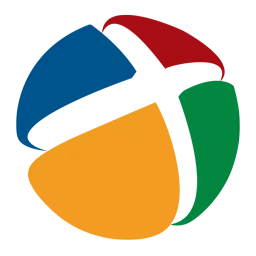
드라이버 - 드라이버 팩 솔루션을 검색하기 위해 가장 인기 있고 편리한 프로그램에주의를 기울이고 권장합니다. 편리하고 상당히 넓은 기능을 갖추고 있으며 모든 것이 무료로 액세스 할 수 있습니다. 또한 컴퓨터에서 추가 소프트웨어를 다운로드하지 않으려면 DriverPak의 온라인 버전을 참조하십시오. 우리 사이트에서 우리는이 제품을 사용하는 방법에 대한 자세한 지침을 발표했습니다. 아래에서 참조로 익숙해 질 수 있습니다.
단원 : 드라이버 팩 솔루션을 사용하여 드라이버를 설치하는 방법
방법 3 : ID 코드별로 검색 드라이버
우리가 고려하는 다음 방법은 비디오 어댑터에 필요한 소프트웨어를 선택할 수 있습니다. 본질은 시스템의 구성 요소가있는 고유 한 식별 코드에서 드라이버를 검색하는 것입니다. 장치 관리자에서 찾을 수 있습니다. 목록에서 비디오 카드를 찾고 "속성"을 볼 수 있습니다. 귀하의 편의를 위해, 우리는 필요한 가치를 사전에 배웠고 그 중 하나를 사용할 수 있습니다 :
PCI \ VEN_1002 & DEV_6759.
PCI \ VEN_1002 & DEV_6837 & SUBSYS_30001787.
PCI \ VEN_1002 & DEV_6843 & SUBSYS_65701787.
PCI \ VEN_1002 & DEV_6843 & SUBSYS_6570148C.
이제 식별자별로 장비를 검색하는 데 초점을 맞춘 특수 리소스에 발견 된 ID를 입력하기 만하면됩니다. OS 용 버전을 다운로드하고 다운로드 한 드라이버를 설치해야합니다. 또한 우리 사이트에서는이 방법이 더 자세히 고려되는 단원을 찾을 수 있습니다. 아래 링크를 거칩니다.
수업 : 장비 ID별로 드라이버 검색

방법 4 : 표준 수단 사용
그리고 우리가 고려하는 마지막 방법은 표준 Windows 도구를 사용하여 소프트웨어를 검색하는 것입니다. 이 방법으로 이것은 드라이버가있는 제조업체 (이 경우 비디오 어댑터 제어 센터)를 제공하는 소프트웨어를 설치할 수 없으므로 최선의 방법이 아닙니다. 이 경우 "장치 관리자"는 다음을 도와줍니다. 시스템에서 식별되지 않은 장치를 찾아 PCM 메뉴에서 "드라이버 업데이트"를 선택하십시오. 이 주제에 대한보다 자세한 레슨은 아래 링크에서 찾을 수 있습니다.
수업 : 드라이버 표준 창 설치
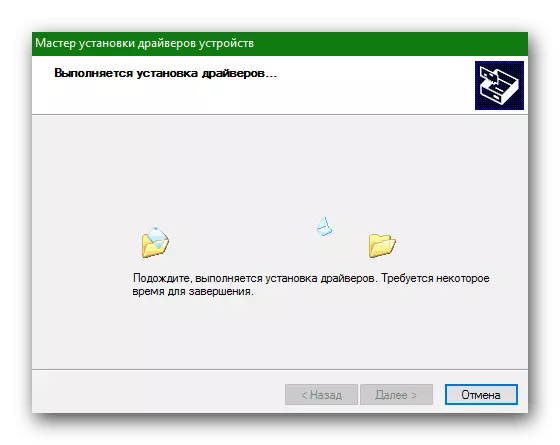
따라서 효율적인 작동을 위해 AMD Radeon HD 6570 비디오 어댑터를 구성하는 데 도움이되는 4 가지 방법을 살펴 보았습니다. 우리는이 문제를 이해하도록 도울 수 있기를 바랍니다. 어떤 것도 이해할 수없는 경우 의견에 문제가 있고 우리는 당신에게 답변 해 드리겠습니다.
